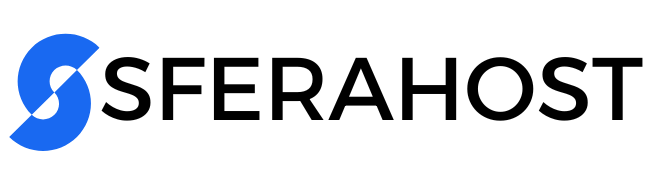Instalacja aplikacji za pomocą Softaculous w panelu zarządzania hostingiem, takim jak jest używany przez nas DirectAdmin jest procesem prostym i intuicyjnym. Softaculous automatyzuje proces instalacji wielu popularnych aplikacji webowych, takich jak WordPress, Joomla, Drupal, i wiele innych, redukując cały proces do kilku kliknięć. Oto ogólne kroki, jak zainstalować aplikację za pomocą Softaculous:
-
Zaloguj się do panelu zarządzania hostingiem: Najpierw zaloguj się do panelu DirectAdmin.
-
Znajdź Softaculous w panelu: Po zalogowaniu się, poszukaj ikony lub linku do Softaculous. Zwykle znajduje się on w sekcji o nazwie „Software” lub „Softaculous Apps Installer” w ramach panelu zarządzania.
-
Przeglądaj lub szukaj aplikacji: Softaculous oferuje szeroką gamę aplikacji podzielonych na kategorie, takie jak blogi, fora, CMS, e-commerce itp. Możesz przeglądać kategorie, aby znaleźć aplikację, którą chcesz zainstalować, lub użyć funkcji wyszukiwania, aby szybko ją znaleźć.
-
Wybierz aplikację: Kliknij na aplikację, którą chcesz zainstalować, aby zobaczyć więcej informacji na jej temat, w tym opis, funkcje, oceny i recenzje. Na stronie szczegółów aplikacji znajdziesz również przycisk „Install” lub „Install Now”.
-
Konfiguruj ustawienia instalacji: Po kliknięciu przycisku instalacji, zostaniesz poproszony o skonfigurowanie kilku opcji instalacji. Zazwyczaj obejmuje to wybór domeny, na której chcesz zainstalować aplikację, katalogu instalacyjnego (jeśli nie chcesz instalować w głównym katalogu domeny, zostaw to pole puste lub wpisz nazwę podkatalogu), nazwy bazy danych oraz szczegółów konta administratora (nazwa użytkownika, hasło, email). Czasami możesz również wybrać wersję aplikacji oraz język.
-
Rozpocznij instalację: Po skonfigurowaniu wszystkich opcji, kliknij przycisk „Install” na dole strony. Softaculous automatycznie załatwi proces tworzenia bazy danych, wysyłania plików aplikacji na serwer i konfiguracji aplikacji zgodnie z twoimi wyborami.
-
Śledź postęp i zakończ instalację: Podczas instalacji, Softaculous pokaże pasek postępu. Proces może zająć od kilku sekund do kilku minut, w zależności od aplikacji i szybkości serwera. Po zakończeniu instalacji, Softaculous wyświetli informacje o pomyślnym zainstalowaniu aplikacji, wraz z linkami do zainstalowanej aplikacji i jej panelu administracyjnego.
-
Przetestuj aplikację: Po instalacji, odwiedź swoją nową aplikację, korzystając z podanego linku, aby upewnić się, że wszystko działa poprawnie. Zaloguj się do panelu administracyjnego aplikacji, korzystając z wcześniej utworzonych danych logowania, aby skonfigurować aplikację według własnych potrzeb.
Pamiętaj, że po zainstalowaniu aplikacji, warto regularnie sprawdzać dostępność aktualizacji w Softaculous, aby utrzymać aplikację bezpieczną i aktualną. Softaculous często oferuje również opcje backupu i przywracania, co jest przydatne do zarządzania kopiami zapasowymi aplikacji.